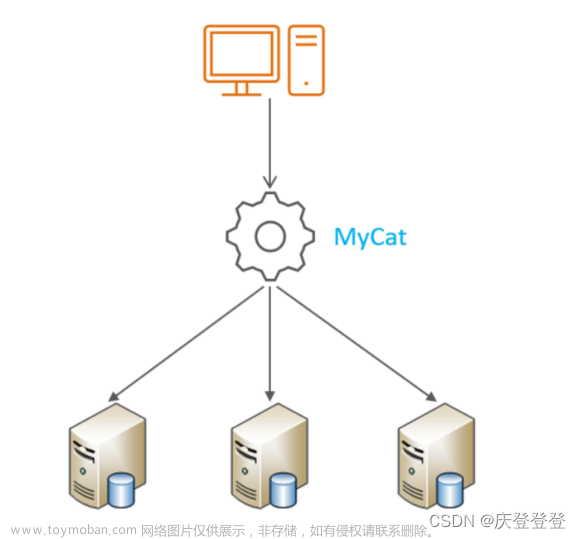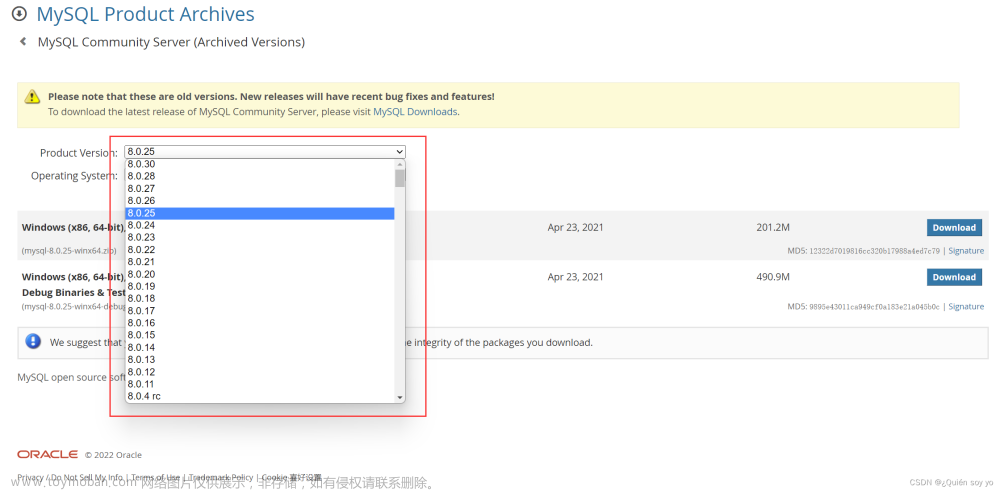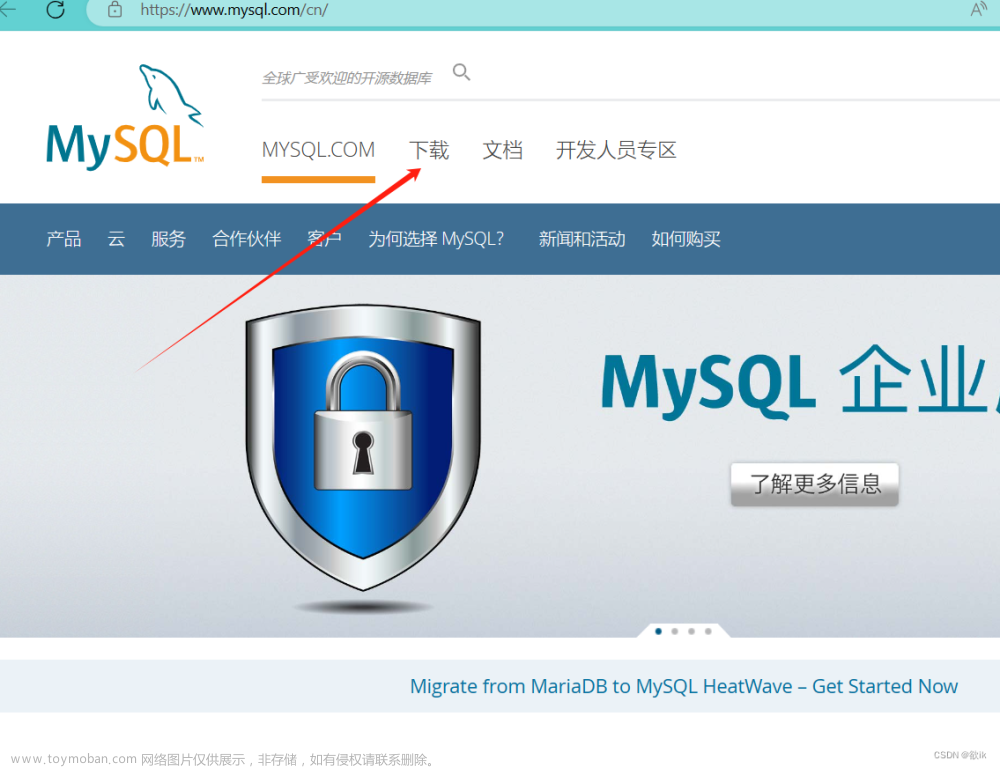一、官网下载安装包
打开官网后,按下图选择: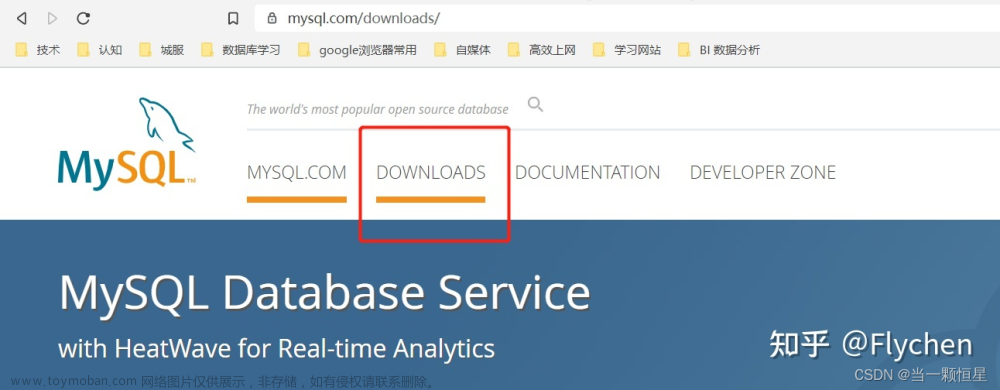
拉到最下面选择社区版本:
选择 MySQL Community Server 版本: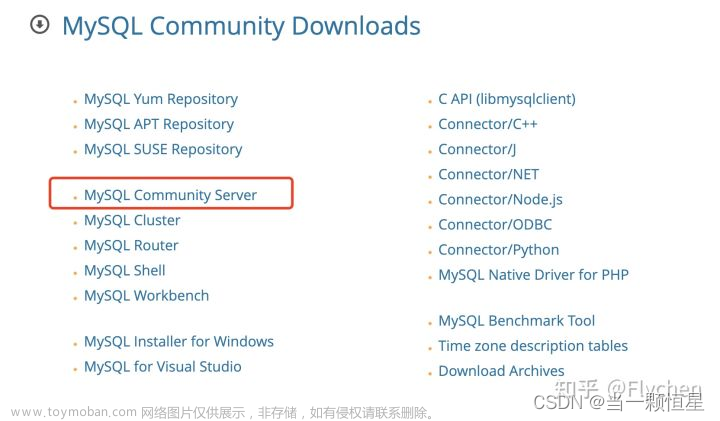
下面一定要选择dmg格式文件:
选择不登陆,直接安装:
二、安装指南
双击dmg文件解压,然后双击pkg文件
点击允许:
继续:
继续: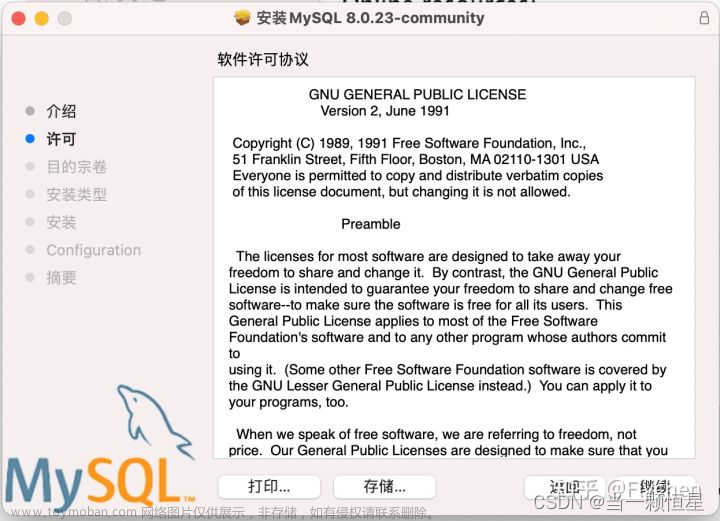
一定要选择Use Legacy Password Encryption:

接下来按提示继续安装,并且设置数据库密码即可。
最后,查看Mysql是否安装成功,通过MAC中的“系统偏好设置”进行查看,看是否出现Mysql图标: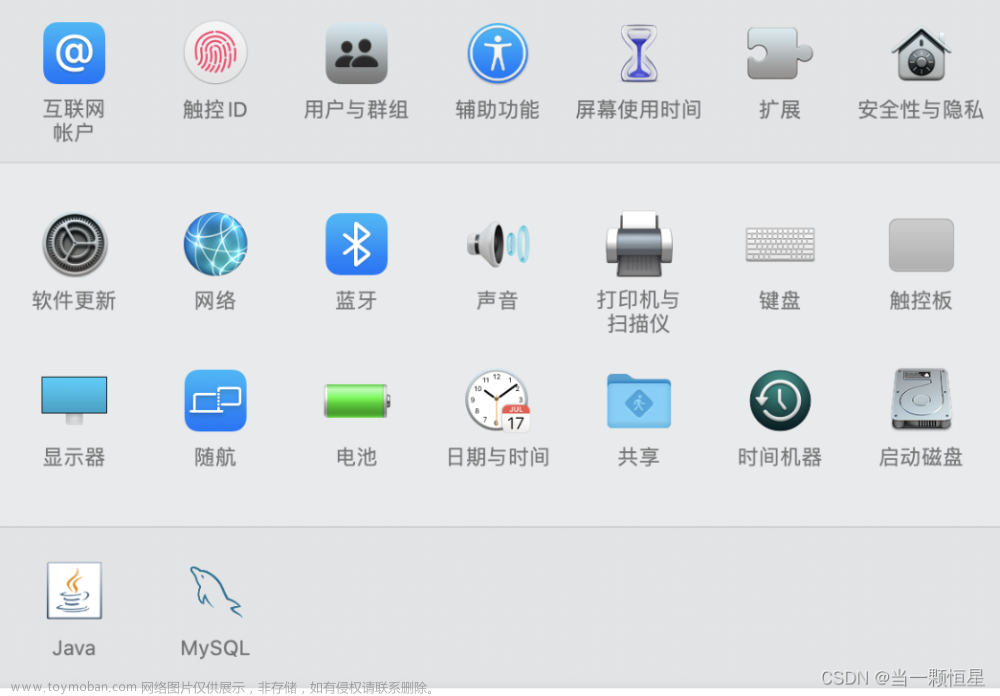
出现图标后,点击Mysql图标,进入Mysql界面之后,如果是两个绿色的圆形图标,则说明Mysql已经安装成功了: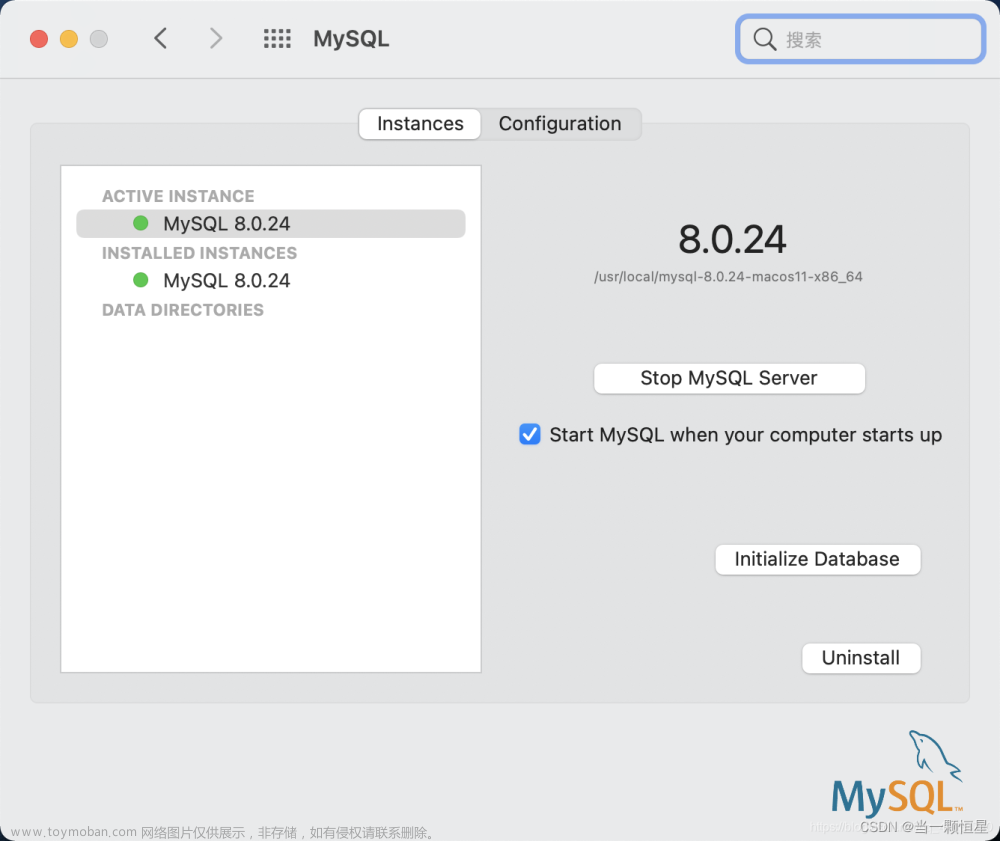
到此已经安装完成,继续完成下面的配置吧
三、配置Mysql
如果需要在终端里面输入Mysql命令,那么就需要进行如下的配置:
1、打开终端,输入命令:open ~/.bash_profile
2、在打开的文件末尾处加入语句:PATH=$PATH:/usr/local/mysql/bin 加入完后直接关闭文件
3、为了使配置的语句生效,需要继续在终端中输入:source ~/.bash_profile
此时已经配置成功,那么输入命令:mysql -uroot -p 回车,输入MySQL密码再回车即可。文章来源:https://www.toymoban.com/news/detail-596299.html
以上内容部分参考:
在MAC上安装mysql
小白入门:MySQL超详细安装教程(mac版)文章来源地址https://www.toymoban.com/news/detail-596299.html
到了这里,关于mac 下载、安装、配置mysql详细教程的文章就介绍完了。如果您还想了解更多内容,请在右上角搜索TOY模板网以前的文章或继续浏览下面的相关文章,希望大家以后多多支持TOY模板网!